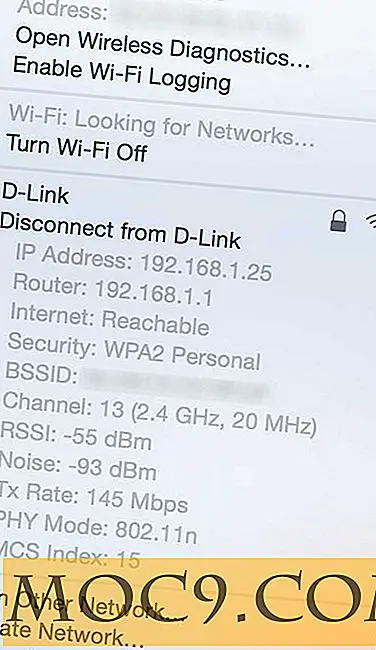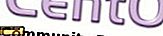Πώς να ελέγξετε την υγεία της μητρικής σας στα Windows
Έχουμε ήδη κάνει τους γύρους λέγοντάς σας πώς να ελέγξετε την υγεία RAM και την υγεία του σκληρού δίσκου του υπολογιστή σας, έτσι ώστε στη συνέχεια στην περιοδεία ελέγχου της υγείας μας είναι αυτή η μεγάλη μεγάλη πλάκα μαρκών που κρατούν όλα μαζί. Η απόδοση της μητρικής πλακέτας σας είναι κάτι που ίσως να μην παρατηρήσετε κατά την καθημερινή χρήση του υπολογιστή σας. Στην πραγματικότητα, ίσως να είστε έτοιμοι να κατηγορήσετε μια κακή μητρική πλακέτα σε κάτι άλλο στον υπολογιστή σας εξ ολοκλήρου επειδή μια μητρική πλακέτα μπορεί να έχει επίδραση στη GPU, τη CPU, τις θύρες USB, τα έργα.
Πραγματικά δεν υπάρχει σκληρός και γρήγορος τρόπος για να ελέγξετε την υγεία της μητρικής πλακέτας σας, αλλά εδώ είναι μια λίστα με πράγματα που ελέγχονται από τη μητρική πλακέτα σας για να παρακολουθείτε.
Ελαττωματικές θύρες PCI-E
Όπως ανέφερα προηγουμένως, αυτό είναι ένα δύσκολο για να αποτύχει. Αν η GPU σταματήσει να λειτουργεί ή παίρνετε παράξενες οπτικές ανωμαλίες στην οθόνη (ειδικά κατά τη διάρκεια παιχνιδιών αν χρησιμοποιείτε GPU), μπορεί να είναι μια ελαττωματική υποδοχή PCI-E ή η ίδια η GPU. Πρώτον, πρέπει να ενημερώσετε τα προγράμματα οδήγησης GPU και να τα εγκαταστήσετε ξανά, όπως είναι απαραίτητο, για να βεβαιωθείτε ότι δεν πρόκειται απλώς για πρόβλημα λογισμικού με την κάρτα γραφικών.

Ότι η αποτυχία, αξίζει να εισάγετε τη GPU σας σε μια άλλη υποδοχή για να δείτε αν επανέρχεται το ίδιο πρόβλημα. Εάν δεν το κάνετε, τότε γνωρίζετε ότι η υποδοχή που την αφαιρέσατε είναι πιθανώς ελαττωματική. Θα μπορούσατε να αναβαθμίσετε το BIOS της μητρικής πλακέτας σας για να δείτε αν ξεφορτώνεται το πρόβλημα, αλλά εάν εσείς μπορεί να χρειαστεί να ψάξετε για αντικατάσταση.
Λανθασμένες θύρες USB
Ομοίως, τα αξεσουάρ όπως τα πληκτρολόγια και τα ποντίκια που δεν λειτουργούν θα πρέπει πάντα να δοκιμάζονται σε διαφορετικές θύρες προτού αποφασίσετε να τα απορρίψετε. Ελέγξτε τις συσκευές σε διαφορετικές θύρες για να δείτε αν λειτουργούν κανονικά. Αν το κάνουν, τότε γνωρίζετε ότι πρόκειται για ένα πρόβλημα με τις θύρες USB. Μην κατηγορείτε τη μητρική πλακέτα σας ακόμα, όμως. μεταβείτε στη Διαχείριση συσκευών στον υπολογιστή σας, κάντε κύλιση προς τα κάτω σε "Ελεγκτές καθολικού σειριακού διαύλου" και, στη συνέχεια, δείτε αν υπάρχουν θαυμαστικά δίπλα σε οποιαδήποτε από τις θύρες. Αν ναι, κάντε δεξί κλικ και, στη συνέχεια, κάντε κλικ στην επιλογή "Ενημέρωση προγράμματος οδήγησης".

Ακόμα κι αν δεν υπάρχει θαυμαστικό, μπορείτε να δοκιμάσετε την επιλογή Ενημέρωση προγραμμάτων οδήγησης μόνο για να βεβαιωθείτε. Ή μπορείτε να κάνετε δεξί κλικ σε κάθε ένα από τα προγράμματα οδήγησης θύρας USB ένα-ένα και στη συνέχεια κάντε κλικ στο κουμπί "Scan for Hardware Changes". Τέλος, μπορείτε να προσπαθήσετε να απεγκαταστήσετε ένα από τα προγράμματα οδήγησης USB ένα προς ένα και να επανεκκινήσετε τον υπολογιστή σας, (ελπίζουμε ότι σε πλήρη λειτουργία).
Εάν κανένα από αυτά δεν λειτουργεί, τότε το πρόβλημα πιθανότατα έγκειται στο μητρικό σας υλικό.
Ελαττωματικές υποδοχές RAM
Στη συνέχεια, αν ο υπολογιστής σας ακούγεται όταν ενεργοποιείτε, επιβραδύνεται με την πάροδο του χρόνου κατά τη διάρκεια μίας μόνο περιόδου σύνδεσης ή συνεχίζει να συντριβεί, τότε ίσως έχετε πρόβλημα με τη μνήμη RAM. Πάλι, όμως, μπορεί να μην είναι συγκεκριμένα η μνήμη RAM αλλά οι υποδοχές RAM που είναι το πρόβλημα. Για να το δοκιμάσετε, θα πρέπει να ανοίξετε τον υπολογιστή σας, να βγάλετε ένα ραβδί μνήμης RAM και, στη συνέχεια, ενεργοποιήστε ξανά τον υπολογιστή για να δείτε εάν λειτουργεί κανονικά.

Συνεχίστε μέχρι να αποτύχει ο υπολογιστής σας. Όταν συμβαίνει, δοκιμάστε να βάλετε τη μνήμη RAM που βγάλατε στη θέση ενός άλλου RAM stick (αφήνοντας την αρχική υποδοχή άδεια). Αν ο υπολογιστής δεν λειτουργεί σωστά, τότε ξέρετε ότι είναι το πρόβλημα της μνήμης RAM. Εάν ο υπολογιστής λειτουργεί καλά, τότε ξέρετε ότι είναι η υποδοχή RAM και το Mobo σας είναι ελαττωματικό.
Ελαττωματικές θύρες βίντεο (HDMI, VGI, DVI κ.λπ.)
Εάν οι έξοδοι βίντεο δεν λειτουργούν καθόλου όταν συνδέονται στη μητρική σας πλακέτα, τότε το πρώτο πράγμα που πρέπει να θυμάστε είναι ότι κανένα από αυτά δεν θα λειτουργήσει αν έχετε GPU μέσα στον υπολογιστή σας. Αυτό συμβαίνει επειδή ο υπολογιστής σας απενεργοποιεί αυτόματα τις θύρες μητρικής κάρτας όταν υπάρχουν διαθέσιμες οι κάρτες GPU. (Μπορείτε να αλλάξετε αυτήν τη ρύθμιση στο BIOS.)

Αν δεν έχετε ενσωματωμένη GPU και οι θύρες βίντεο μητρικής σας λειτουργούσαν πριν, τότε θα πρέπει πρώτα να δοκιμάσετε να χρησιμοποιήσετε διαφορετικά καλώδια, φροντίζοντας να ταιριάζουν άνετα και χρησιμοποιώντας διαφορετική οθόνη αν είναι δυνατόν. Εάν το πρόβλημα παραμένει, μεταβείτε στη Διαχείριση Συσκευών (Device Manager) και, στη συνέχεια, στην επιλογή Οθόνες, κάντε δεξί κλικ στο "Γενικό PnP Monitor" και δοκιμάστε μία από τις επιλογές "Scan for hardware changes". Αν κάνετε απεγκατάσταση της οθόνης σας, επανεκκινήστε τον υπολογιστή σας για να το επανεγκαταστήσετε και, στη συνέχεια, δείτε εάν λειτουργεί.
Εάν καμία από αυτές δεν λειτουργεί, τότε ψάχνετε μια ελαττωματική μητρική πλακέτα και ήρθε η ώρα να αρχίσετε να ψάχνετε για αυτές τις πληροφορίες εγγύησης.
συμπέρασμα
Οι μητρικές κάρτες είναι ένα πολύπλοκο θηρίο και θα χρειαστεί αρκετό χέρι για να φτιάξετε και να ανοίξετε το PC σας για να απομονώσετε εάν τα ζητήματα προέρχονται από το board ή από άλλα εξαρτήματα. Εάν ανοίξετε τον υπολογιστή σας, φροντίστε να βεβαιωθείτε ότι όλα τα καλώδια, οι κάρτες κ.λπ. είναι σωστά και σφιχτά συνδεδεμένα, επειδή στο 80% των εμπειριών μου, το πρόβλημα έρχεται σε χαλαρή σύνδεση.